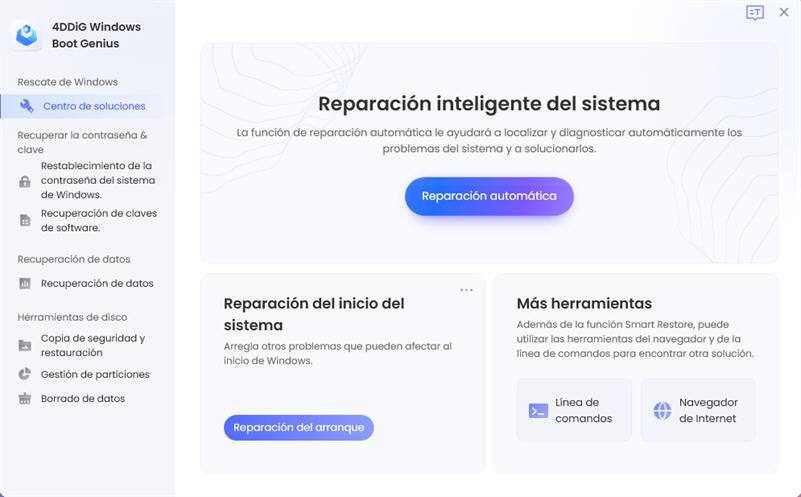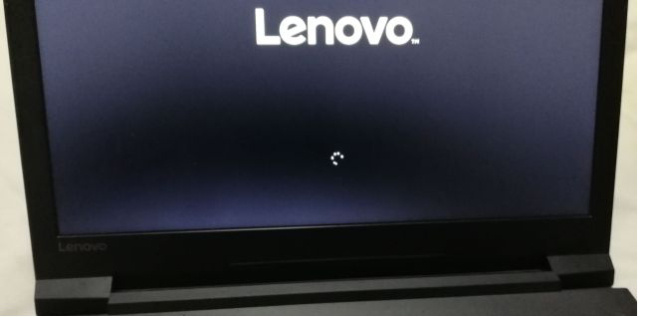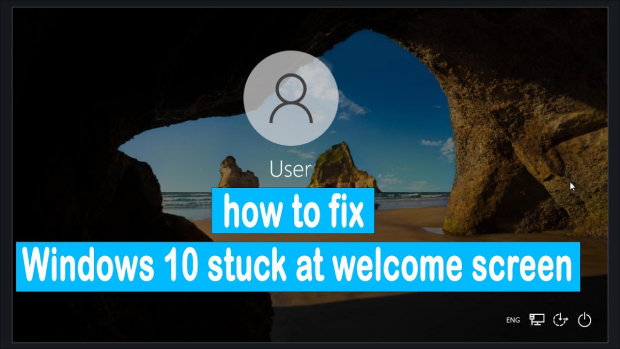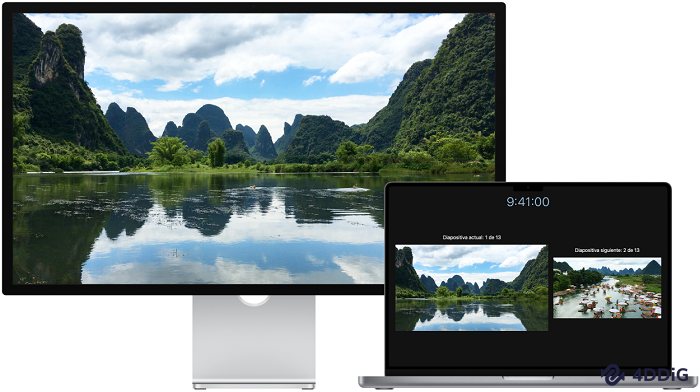¿Cómo Solucionar la computadora que se reinicia inesperadamente?
Aprenda cómo reparar la computadora reiniciada inesperadamente con siete soluciones efectivas. ¡Recupere sus archivos no guardados después de que la computadora se reiniciara inesperadamente con Tenorshare 4DDiG!
Supón que estás en medio de una tarea esencial en tu ordenador cuando se reinicia bruscamente. La molestia y el disgusto de un reinicio inesperado del ordenador pueden ser abrumadores. Afortunadamente, existen varias soluciones para este problema y, en esta guía, veremos siete formas eficaces de resolver el problema del reinicio inesperado del ordenador.
Los reinicios inesperados pueden producirse en un PC con Windows o en un Mac por varias razones, como errores de software, problemas de hardware o actualizaciones del sistema. Estas interrupciones inesperadas pueden provocar la pérdida de datos y perturbar tu trabajo. Sin embargo, con los procedimientos y soluciones de solución de problemas adecuados, puedes solucionar rápidamente el problema del bucle ordenador reiniciado inesperadamente y asegurarte de que tu ordenador vuelve a funcionar sin problemas.

Consejo útil: Recupera tus archivos no guardados tras el reinicio inesperado del ordenador
Cuando el ordenador se reinicia inesperadamente o se encuentra con un error inesperado, una de las consecuencias más angustiosas puede ser la pérdida de archivos no guardados y datos valiosos. Afortunadamente, 4DDiG Data Recovery es una solución robusta y fiable para ayudarte a recuperar esos archivos no guardados y restaurar tus datos perdidos. Este software de recuperación de datos ofrece una serie de funciones que lo convierten en una opción excelente para recuperar tus archivos después de que el ordenador se reinicie inesperadamente al entrar en bucle Windows 10.
Estas son las principales características del software de Recuperación de Datos 4DDiG:
- Amplia compatibilidad: 4DDiG es compatible con los sistemas operativos Windows y Mac, lo que garantiza que puedas recuperar tus archivos no guardados independientemente de tu plataforma.
- Recuperación de datos versátil: Este software puede recuperar muchos tipos de datos, como documentos, fotos, vídeos, música, correos electrónicos, etc.
- Múltiples modos de recuperación: 4DDiG ofrece distintos modos de recuperación que se adaptan a diferentes escenarios de pérdida de datos, como la recuperación de archivos borrados, la recuperación de archivos formateados y la recuperación de particiones.
- Interfaz fácil de usar: Este software tiene una interfaz intuitiva que facilita a los usuarios de todos los niveles de experiencia la navegación y la recuperación de sus archivos sin pérdida de datos.
- Vista previa antes de la recuperación: Con 4DDiG, puedes previsualizar los archivos recuperables antes de iniciar la recuperación. Esta función te permite seleccionar y recuperar sólo los archivos necesarios, ahorrando tiempo y espacio de almacenamiento.
- Recuperación selectiva: Puedes recuperar selectivamente archivos o carpetas específicos, lo que resulta especialmente útil cuando no quieres restaurar todos los datos perdidos.
Sigue los siguientes pasos que te ayudarán a utilizar el Recuperador de Datos 4DDiG para recuperar archivos no guardados cuando el ordenador se reinicia inesperadamente:
-
Selecciona un Disco Local
Una vez que instales e inicies Tenorshare 4DDiG, verás la interfaz de inicio que aparece a continuación, que incluye Recuperación de Datos y Opciones Avanzadas. Selecciona el disco local en el que perdiste tus datos de una lista de discos duros y, a continuación, haz clic en Iniciar para comenzar. También puedes seleccionar los tipos de archivo de destino en la esquina superior derecha antes de escanear.
DESCARGA GRATISDescarga Segura
DESCARGA GRATISDescarga Segura

-
Escanear el disco local
4DDiG escanea inmediatamente la unidad seleccionada en busca de datos perdidos, y puedes detener o finalizar la búsqueda en cualquier momento si has descubierto los archivos que deseas recuperar. La Vista en Árbol tiene categorías como Archivos Borrados, Archivos Existentes, Ubicación Perdida, Archivos RAW y Archivos Etiquetados. También puedes utilizar la Vista de Archivos para ver los tipos de archivos, como Foto, Vídeo, Documento, Audio, Correo electrónico y otros. Además, en la parte derecha del panel, puedes buscar archivos de destino o utilizar Filtro para refinar la búsqueda.

-
Vista previa de archivos y recuperación desde el disco local
Tras localizar los archivos de destino, puedes previsualizarlos y recuperarlos de forma segura. En caso de sobrescritura del disco y pérdida permanente de datos, abstente de guardarlos en la misma partición donde los perdiste.

¿Cómo Arreglar el Reinicio Inesperado del Ordenador? 7 Soluciones
Sigue los siguientes métodos que ayudan a arreglar el bucle de ordenador reiniciado inesperadamente Windows 11 o 10:
Solución 1: Desconecta todos tus dispositivos USB
Una de las razones más comunes para que el ordenador se reinicie inesperadamente pueden ser los conflictos de hardware, en particular con los dispositivos USB. Para solucionar este problema, puedes seguir estos pasos:
- Apaga completamente el ordenador.
- Desconecta todos los dispositivos USB conectados a tu ordenador.
- Tras desconectar los dispositivos USB, vuelve a encender el ordenador.
- Observa el comportamiento de tu ordenador. Si no te aparece el error de bucle de ordenador reiniciado inesperadamente, es posible que uno de los dispositivos USB desconectados haya sido el causante del problema.
Solución 2: Comprueba los cables del disco duro
Este error del ordenador reiniciándose inesperadamente podría estar causado por un problema con los cables del disco duro de tu ordenador. En consecuencia, debes inspeccionar los cables del disco duro para determinar si hay algún problema físico en ellos. Si lo hay, cambia los cables.
Además, puedes sustituir o modificar los cables que conectan la placa base a los discos duros si no observas ningún problema físico. Esta podría ser la respuesta que estabas esperando. Además, algunos usuarios han probado este método, que ha funcionado bien.
Solución 3: Utiliza el Editor del Registro
Utiliza el Editor del Registro con precaución y sigue estos pasos para resolver correctamente el problema del "ordenador reiniciado inesperadamente":
- Cuando te encuentres con que el ordenador se reinicia inesperadamente, en primer lugar, tienes que abrir el símbolo del sistema pulsando Mayús+10.
- A continuación, escribe regedit y pulsa Intro para iniciar el Editor del Registro.
-
Una vez iniciado el Editor del Registro, navega hasta "HKEY_LOCAL_MACHINE\SYSTEM\Setup\Status\ChildCompletion" y haz doble clic en setup.exe.

-
Ahora, puedes cambiar el Valor Datos de 1 a 3 y hacer clic en Aceptar para guardar los cambios.

- Después, debes cerrar el Editor del Registro y reiniciar el ordenador.
Solución 4: Cambia la configuración de arranque
Cambiar la configuración de arranque de tu ordenador a veces puede resolver el problema del bucle de ordenador reiniciado inesperadamente. Sigue estos pasos para ajustar la configuración de arranque:
- Pulsa el atajo de teclado Alt + F10 mientras tu ordenador se está iniciando.
- Aparecerá la ventana del símbolo del sistema. Elimina /noexecute=optin y entra en la recuperación del sistema. Después, pulsa la tecla Intro.
- Ahora deberías ver una pantalla de arranque con la dirección de la partición de recuperación. Si pulsas Intro, debería comenzar el proceso de recuperación.
Solución 5: Cambia la configuración de la BIOS
A veces, el error de ordenador reiniciado inesperadamente puede atribuirse a determinados ajustes de la BIOS. Afortunadamente, puedes resolver potencialmente este problema haciendo algunos ajustes. Aquí tienes una guía simplificada:
- Arranca o reinicia el ordenador.
- Busca el aviso que indica la clave para acceder a la configuración de la BIOS durante el proceso de arranque. Esta tecla puede variar en función del fabricante de tu ordenador (por ejemplo, Supr, F2, F10 o Esc).
- Pulsa repetidamente la tecla indicada hasta que aparezca en pantalla la utilidad de configuración de la BIOS.
-
Una vez que entres en la BIOS, navega hasta la pestaña Avanzado > Configuración de dispositivos a bordo.

- Ajusta el Modo SATA a AHCI.
- A continuación, ve a la pestaña "Arranque" de la utilidad de configuración de la BIOS. Localiza la opción de "Arranque seguro" y ponla en "Activar". Además, localiza la opción "Cargar OPROM heredada" y cámbiala a "Desactivar".
- Configura el Modo de Arranque a UEFI y guarda los cambios.
Solución 6: Utiliza la Unidad de Recuperación de Windows 10
Si experimentas el error de ordenador reiniciado inesperadamente, puedes resolverlo con la ayuda de la unidad de recuperación.
Acción 1: Crear una unidad de recuperación de Windows 10
- Conecta tu PC a una unidad flash USB de 16 GB.
-
Entra en el modo de recuperación pulsando la tecla de Windows + S. Elige Recuperación en la lista de opciones.

-
Selecciona Crear una unidad de recuperación ahora.

- Para finalizar el proceso, sigue las instrucciones que aparecen en pantalla.
Acción 2: Ejecutar la Recuperación de la Imagen del Sistema
- Conecta la unidad de recuperación a tu ordenador.
-
Debes reiniciar el ordenador varias veces durante la secuencia de arranque para poder acceder a la sección Arranque avanzado.

-
Selecciona en el menú Solucionar problemas > Opciones avanzadas > Recuperación de la imagen del sistema.

- Para restaurar tu PC, debes seguir las instrucciones que aparecen en pantalla.
Solución 7: Actualiza la BIOS
Actualizar la BIOS(Sistema Básico de Entrada/Salida) de tu ordenador puede solucionar ocasionalmente el problema de "el ordenador se reinicia inesperadamente", principalmente si el problema está causado por un firmware de la BIOS obsoleto o incompatible. Debes tener en cuenta que el procedimiento para actualizar la BIOS de tu PC es complejo, por lo que debes proceder con precaución. Esto se debe a que la actualización de la BIOS puede crear problemas adicionales o daños permanentes en la placa base.
Para descargar una nueva versión de la BIOS, tendrás que utilizar otro ordenador operativo, ya que el tuyo es actualmente inaccesible. Tras descargarla en tu PC operativo, cópiala o muévela a tu unidad flash. Inicia "Símbolo del sistema" y actualiza la BIOS desde allí. La documentación de tu placa base ofrece instrucciones detalladas para actualizar la BIOS; léela atentamente y sigue las instrucciones para completar la actualización.
Preguntas frecuentes sobre el ordenador que se reinicia inesperadamente
1. ¿Por qué se ha reiniciado mi ordenador inesperadamente?
Tu ordenador puede reiniciarse inesperadamente por varias razones, como problemas de hardware, problemas de software, actualizaciones de Windows, fluctuaciones de energía o incluso infecciones de malware. Una vez que identifiques las posibles causas, podrás solucionar eficazmente el bucle El ordenador se reinició inesperadamente Windows 10.
2. ¿Cómo puedo solucionar el bucle de instalación de Windows 10 una y otra vez?
Si el bucle de instalación continúa, considera la posibilidad de realizar una instalación limpia de Windows 10, comprueba si hay problemas de hardware o desconecta el dispositivo externo. De hecho, puedes hacer una copia de seguridad de tus datos y utilizar una unidad USB de arranque con una imagen de instalación de Windows 10 para reinstalar el sistema operativo desde cero.
Conclusión
Hemos tratado siete métodos valiosos y eficaces que pueden ayudar a solucionar el error de Windows 10 de bucle reiniciado inesperadamente del ordenador. De hecho, cada solución aborda diferentes causas potenciales de los reinicios inesperados, y la eficacia de estas soluciones puede variar en función de tu situación específica.
Además, recuerda siempre nuestros consejos útiles. Si quieres recuperar archivos no guardados después de que el ordenador se reiniciara inesperadamente, puedes utilizar Tenorshare 4DDiG. Con esta potente herramienta, podrás restaurar rápidamente tu ordenador cuando se estropee. ¡Pruébala!
También te puede interesar
- Home >>
- Problemas de Windows >>
- ¿Cómo Solucionar la computadora que se reinicia inesperadamente?